GCPの”Cloud Domains”を使ってドメインを取得、管理する
はじめに
ドメインを取得するためのサービス "Google Domains" とごっちゃになってしまいそうですが、 GCP 上の "Cloud Domains" というサービスでドメイン取得ができるようでしたので試してみました。
検証環境
- GCP ( Google Cloud Platform )
概要
冒頭でも触れましたが、ドメインを 登録 し、 管理 するためのサービスとのことです。
以下のサービスと名前が似ていますので、違いを整理しながら作業を進めていきます。
- Google Domains
- Cloud DNS
前提条件
当然のことながら "GCP" のアカウント作成が完了している 必要があります。
事前に作成しておきましょう。
ドメインの登録方法
ドメインの登録までの作業を順次進めていきましょう。
0. まずは "Cloud Domains" の有効化
すでに "GCP" のコンソールページが開ける状態であるはずです。
コンソールページにて "Cloud Domains API" を有効にするためのページ を開き、有効化します。
1. 登録したいドメインを検索
Cloud Doamins の管理ページ を開きます。
その後、 「ドメインを登録」 ボタンを押します。
購入したいドメインを検索します。結果、いくつかのドメインが、登録価格と一緒に表示されます。
購入したいものを見つけたら、一覧右列の 「カートボタン」 を押します。 ( 同時に複数ドメインを購入することができます。その場合には購入したいカートボタンをすべてクリックします。 )
ページ右側に選択された全「ドメイン」を購入するための料金合計が計算され、表示されます。
選択に問題がなければ、「続行」ボタンを押します。
2. ドメインに対する DNS を設定
DNS プロバイダ ( DNS サーバの提供元 ) をどこにするかを選択します。 ( 冒頭で取り上げたサービスが絡んできましたね。 )
Cloud DNS
Google が推奨している DNS プロバイダです。
こちらを利用した場合、 Cloud DNS の利用料金も必要になりますが、高くても 50 円/月 程度 です。
選択した場合、 パブリックゾーンを指定するように促されますが、ドメインの . を - に変換した名前で自動的に作成してくれるのでそのままでよいでしょう。
Google Domains
Cloud Domains の DNS サーバを利用する場合に選択します。
"Cloud Domains" を使ったことはないのですが、DNS レコードを追加、編集、削除する操作は "Cloud DNS" と変わらないのではないかと思います。
あえてこちらを選択する理由はないかと思います。
その他のサードパーティサービス
「自分で作成した DNS サーバを使う」「別のサードパーティベンダの DNS サーバを使う」といった場合に選択します。
自分のスキルで自前で安定した DNS サーバを運用できるとは思えません。
3. プライバシー保護を設定
「WHOIS ディレクトリ内のドメインに関する、代替連絡先情報を設定するかどうか」を選択します。
実は一度 .jp ドメインを登録しようとしてここまで作業を進めましたが、 取得するドメインのトップレベルが jp だとここから先に進めません。
2021-10-14追記 : jp ドメインでも無事取得できるようになりました! ただし、その場合は「すべての連絡先情報を公開する」しか選択できません。
選択できるのは プライバシー保護を有効にする か 一般公開される情報を制限する です。
こちらは後で変更できると思いますので、 プライバシー保護を有効にする で進めます。
4. 連絡先情報を登録
ICANN が、何らかの問題発生時にドメインの所有者に連絡することがあるそうですが、その場合の連絡先を登録します。
正しい情報を登録しましたが、 前のページで プライバシー保護を有効にする としておいたため一般公開されません。
5. 連絡先情報の確認
登録済みのドメイン一覧が表示されますが、まだステータスが正常となっていません。
登録された情報が正しいかを確認するために、 Cloud Domains は登録されたメールアドレスにメールを送信します。
「ご対応のお願い: xxx.net のメールアドレスを確認してください」 といったようなメールが届くはずです。
メールに記載されている「メールアドレスを確認」ボタンをクリックすれば、完了です。
DNS レコードの追加、編集、削除
DNS レコードの追加、編集、削除は Cloud DNS コンソールページから行います。
ひとこと
GCP 上で既に支払い方法が登録済みであると思いますので、ドメイン取得が非常にかんたんに行なえます。
またゾーンの登録も自動的に行ってくれます。


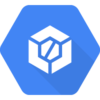
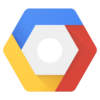
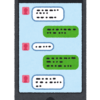



ディスカッション
コメント一覧
まだ、コメントがありません